Chrome agora mostra sites que deixam seu PC mais lento
Atualização do navegador permite que o usuário veja, em tempo real, quanta memória RAM cada aba aberta está consumindoBy - Cesar Schaeffer, 6 dezembro 2023 às 13:37
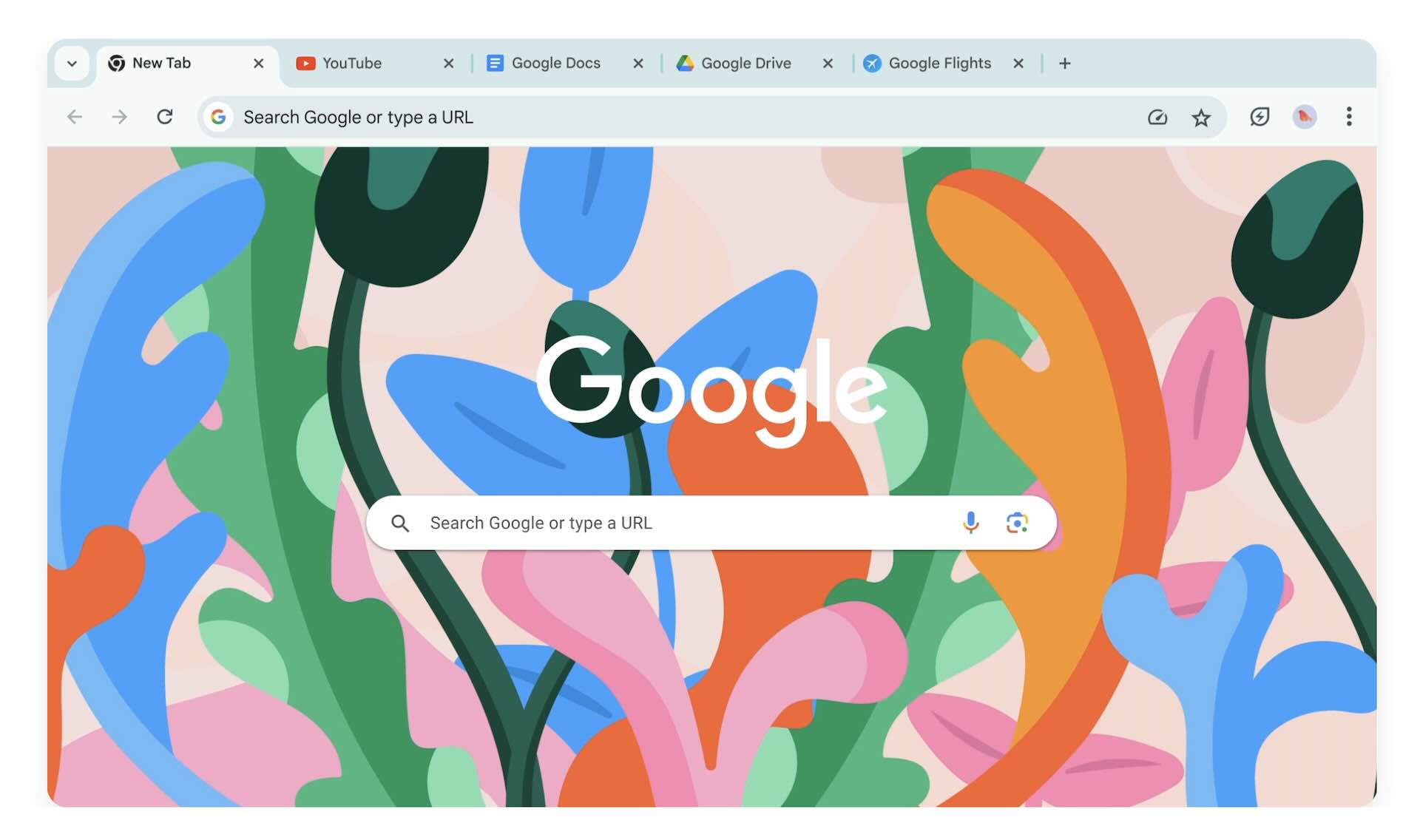
A última atualização do Chrome permite que o usuário identifique os sites que estão deixando o computador mais lento. O update traz um recurso que permite ver, em tempo real, o uso de memória RAM de cada aba aberta no navegador.
A novidade promete tornar mais fácil a árdua tarefa de fechar algumas das inúmeras abas abertas. Sabendo as que estão consumindo mais memória, é possível escolher quais fechar primeiro para melhorar a performance do computador.
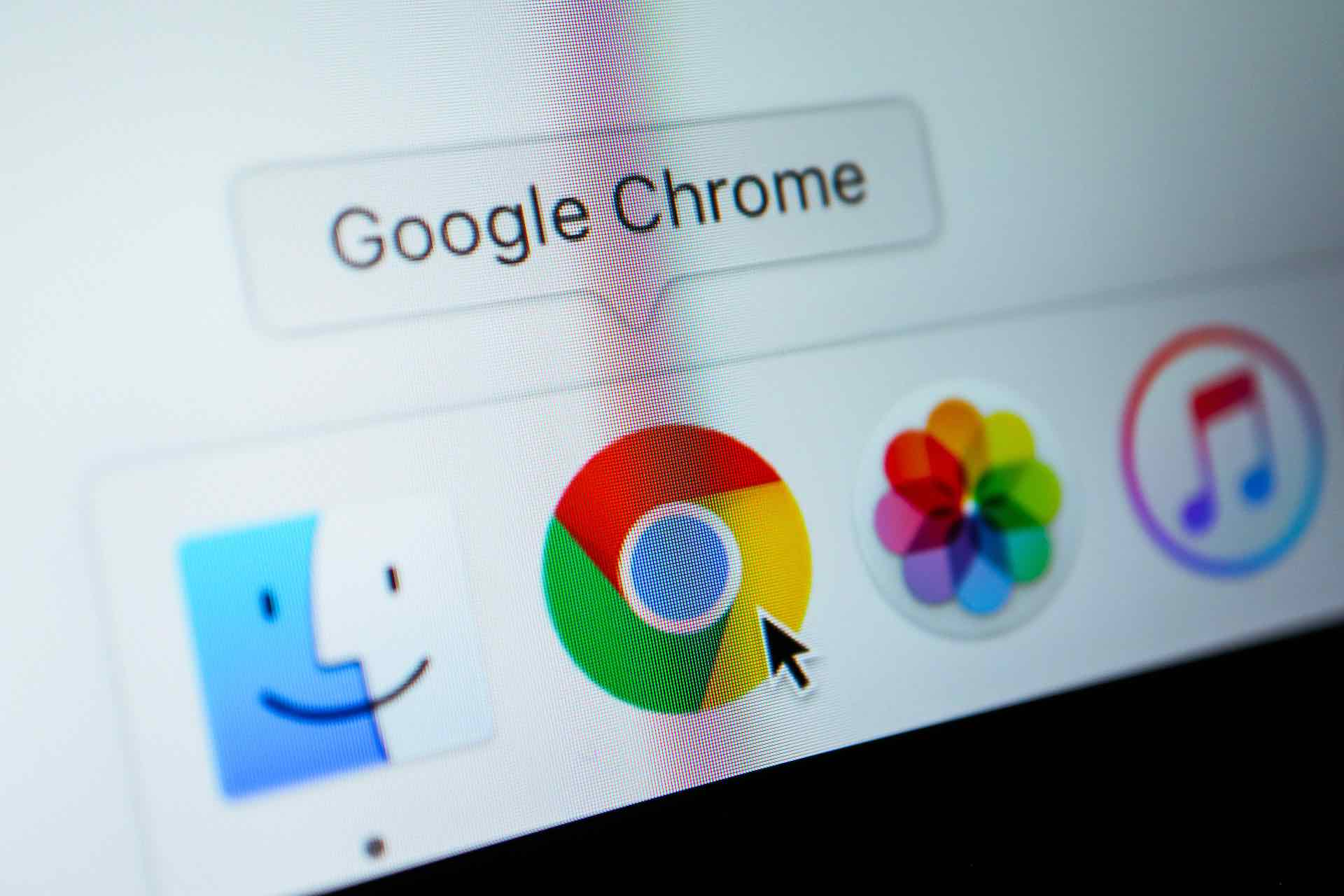
Imagem: Shutterstock
Como saber quanta memória um site consome no Chrome
Para ver quanto cada aba está consumindo, basta passar o cursor do mouse sobre elas, como mostra a imagem abaixo.
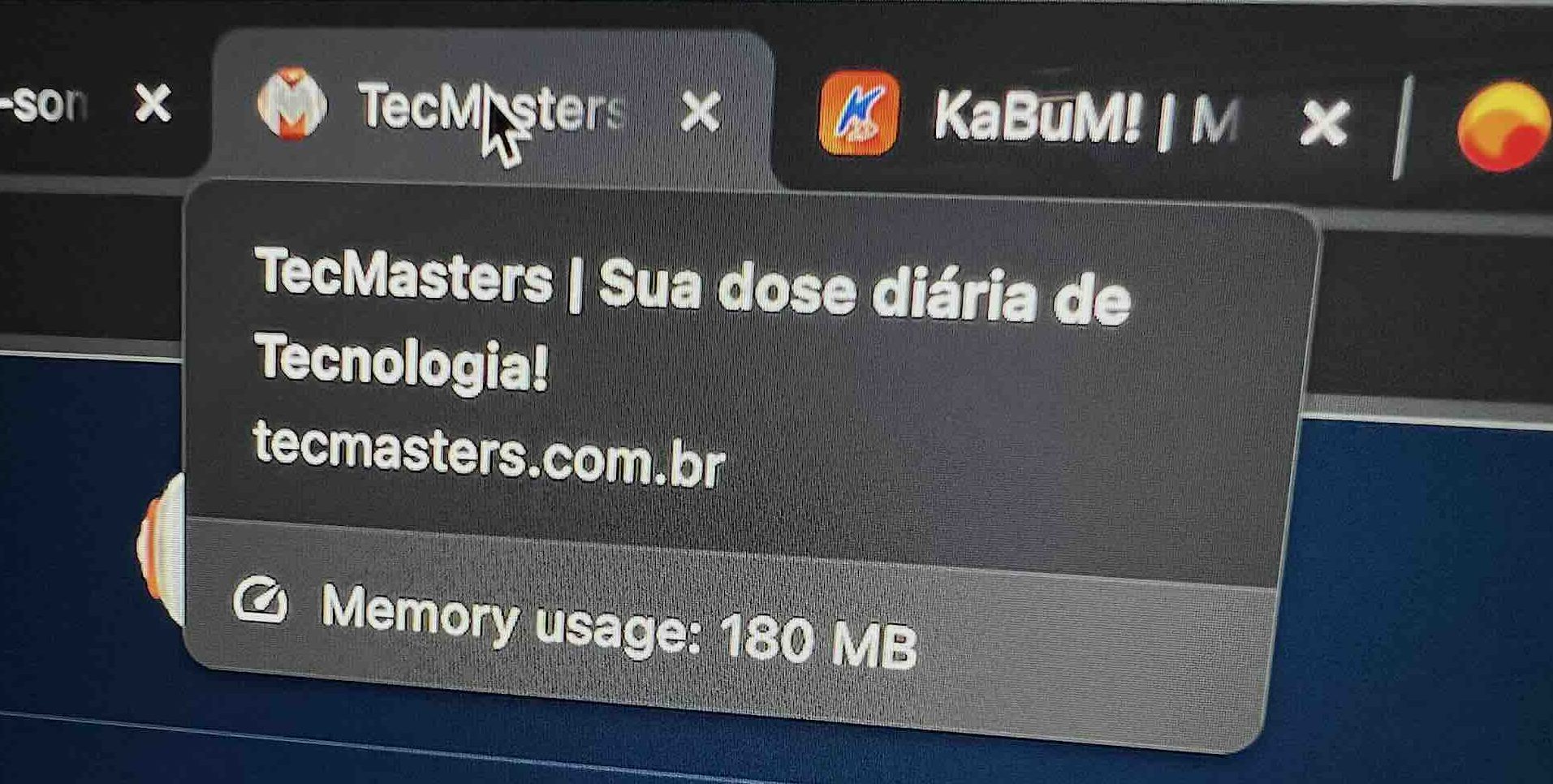
Imagem: Cesar Schaeffer / TecMasters
O recurso já está disponível na maioria das plataformas de desktop, incluindo ChromeOS, Windows e Mac, desde esteja sendo executando a versão 119 ou posterior do navegador.
No início do ano, o Google lançou o modo “Economia de Memória” no browser, que basicamente faz com que as abas que não estejam sendo utilizadas fiquem congeladas para consumir menos recursos do PC. A seguir, veja como ativar a Economia de Memória no Chrome.
Como ativar o recurso de Economia de Memória do Chrome
O recurso de Economia de Memória está sendo ativado por padrão na maioria das instalações do Chrome, mas fazer a sua ativação manualmente é bem simples. Confira:
1. Atualize o Google Chrome para a última versão disponível ou faça o download através de seu site oficial;
2. Clique no ícone representado por “três pontos” e vá em “Configurações”;
3. Entre em “Desempenho” e ative a opção “Economia de Memória”.
A partir desse momento, as abas que ficarem paradas por um determinado período passarão a consumir menos memória do PC. Caso algum site que você acesse não possa ficar congelado, lembre-se de adicioná-lo à lista de exceções do recurso Economia de Memória em “Sempre manter estes sites ativos”.


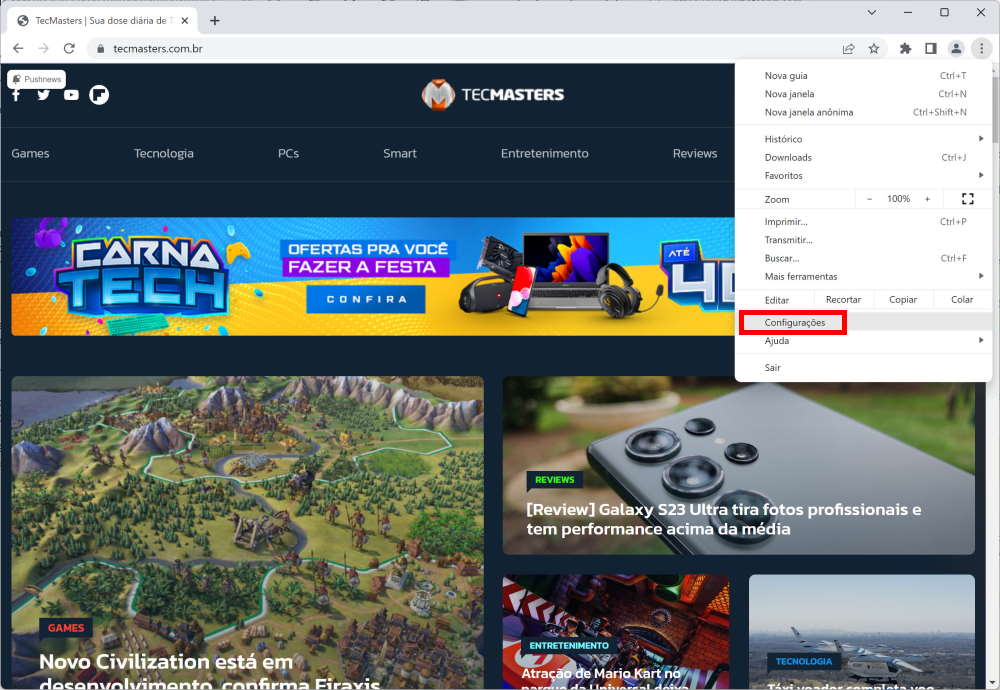
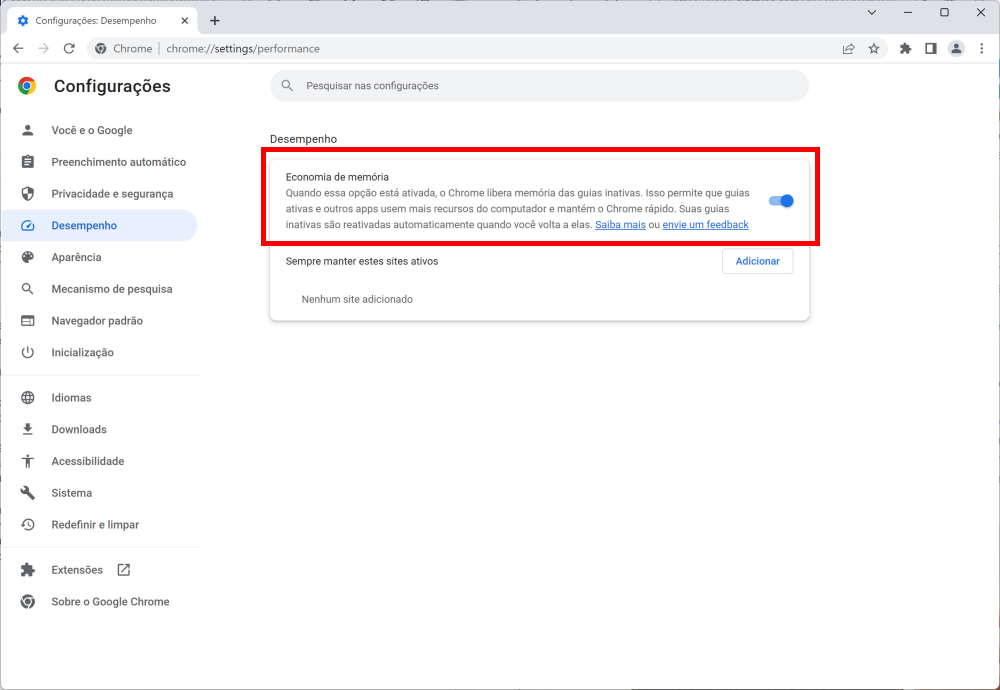
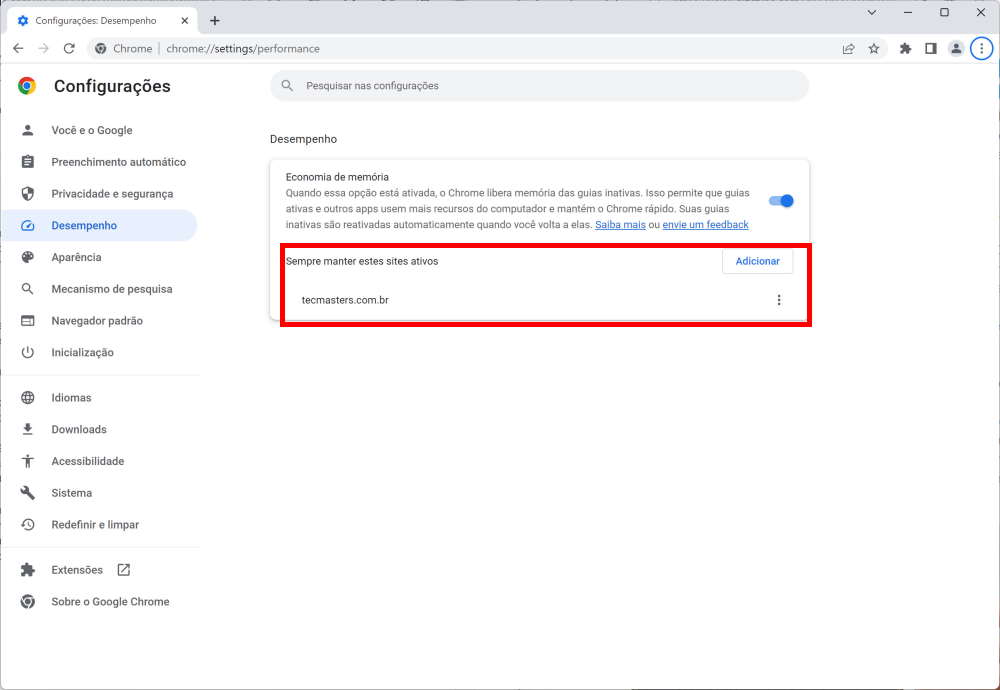




Comentários